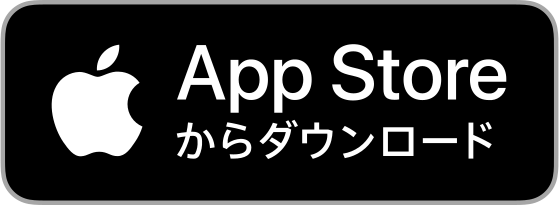- PayPayが家計簿アプリに連携できなくて困ってる
- PayPayを使った後、家計簿アプリへの手入力をつい忘れてしまう
- 銀行からのチャージだと何にいくら使ったか分からないので不満
上記の悩みを解決する方法、つまりPayPayで支払ったときに使った金額で明細を自動で取り込む方法を解説します!
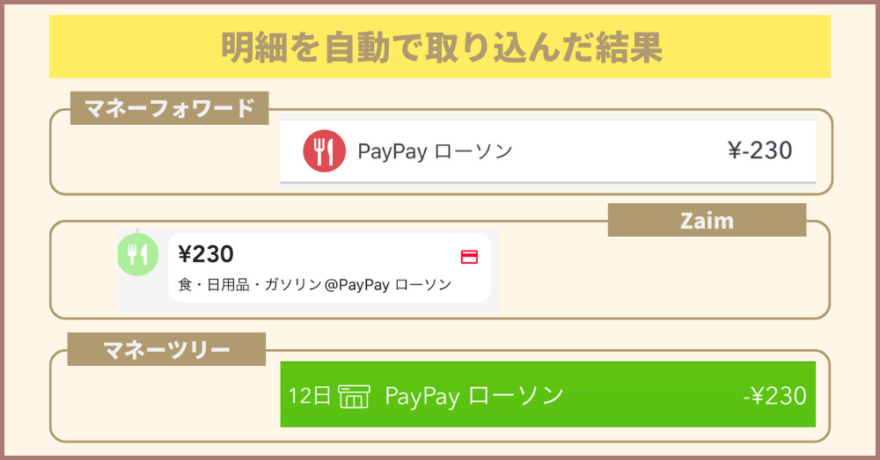
自動家計簿アプリを使うなら、手入力はできるだけ避けたいもの。都度手入力は忘れがちになってしまい、家計簿挫折の原因にもなってしまいます。
PayPayはユーザー数が1番多いQRコード決済ツールです。他のサービスを大きく上回りトップとなっています。
位:PayPay – 39%
位:楽天ペイ – 17%
位:d払い – 14%
連携を待ち望む声も多い中、各家計簿アプリは連携の働きかけに苦労している様子。人気の家計簿アプリは全てPayPayと連携できない状況です。
| アプリ | 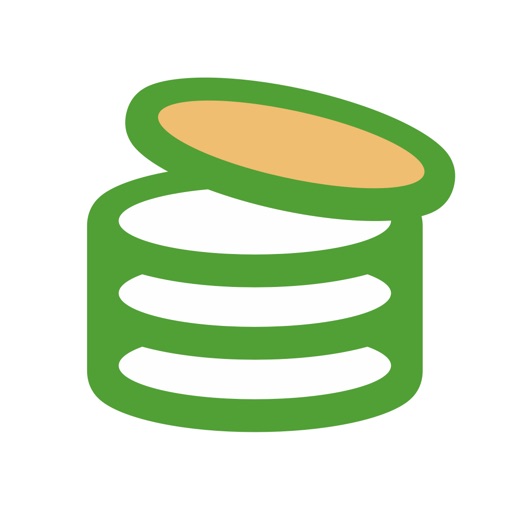 Zaim | 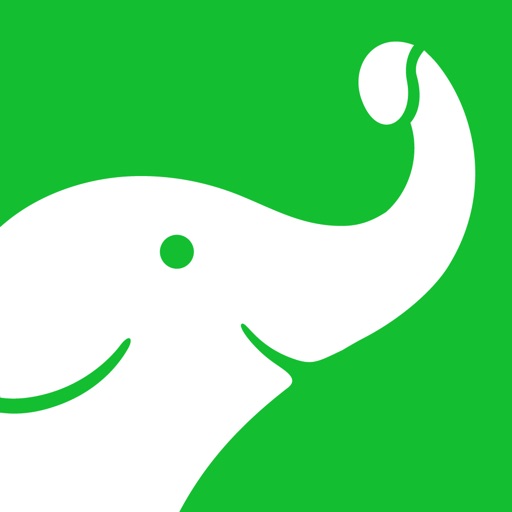 マネーツリー | 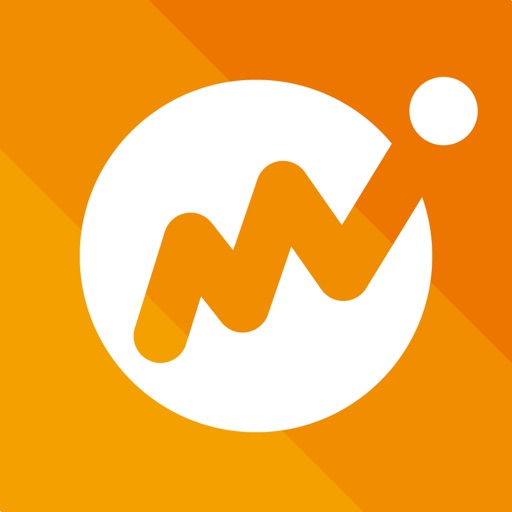 マネーフォワード ME |  OsidOri | 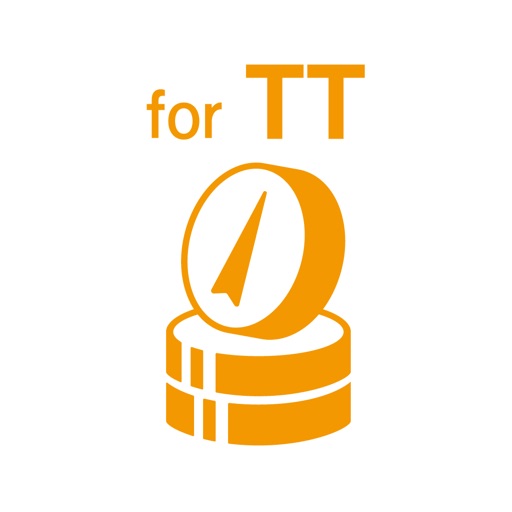 おかねのコンパス |
| PayPay連携 | できない | できない | できない | できない | できない |
| アプリ | PayPay連携 |
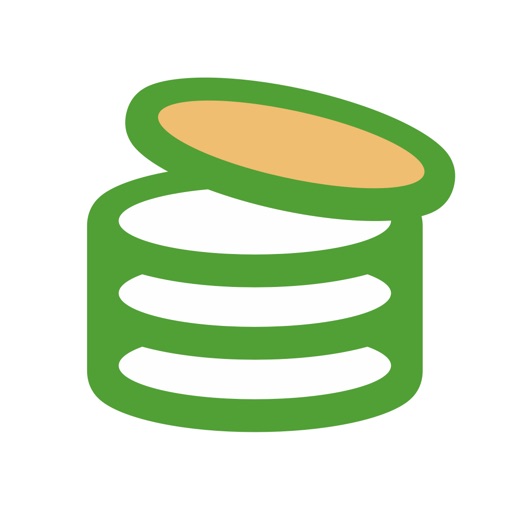 Zaim | できない |
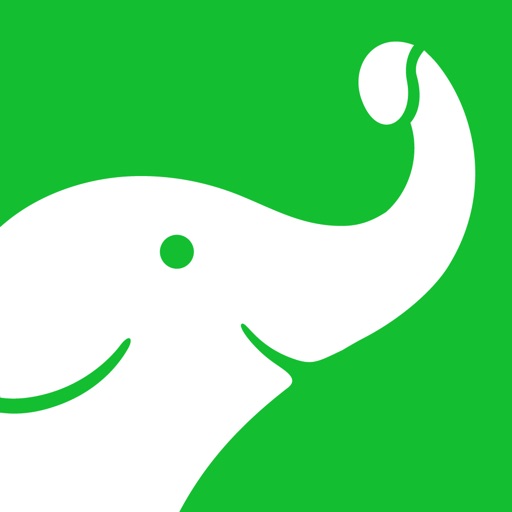 マネーツリー | できない |
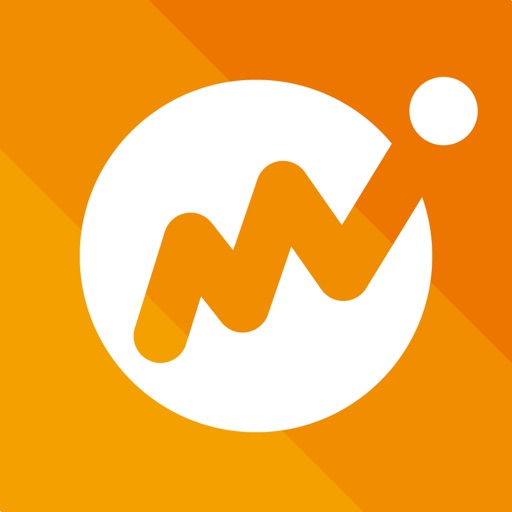 マネーフォワード ME | できない |
 OsidOri | できない |
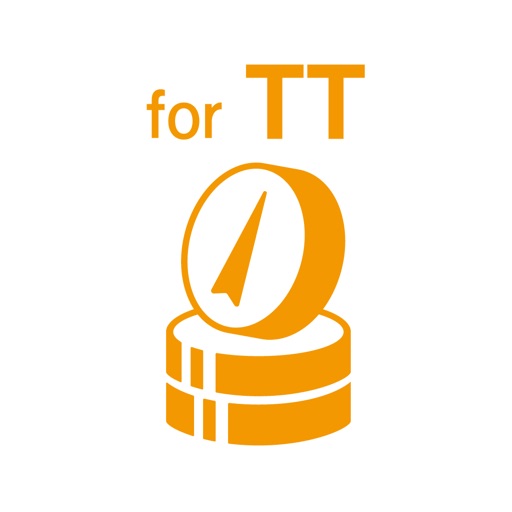 おかねのコンパス | できない |
連携できない理由はPayPay側の仕様のようです。具体的な理由は、公式に発表されていません。
しかし、決済情報の管理やAPI提供(外部サービスが情報を安全に取得できるようにする仕組みづくり)にリスクやコストがかかることが要因でないかと考えています。(プログラマ目線の個人的な意見です)
PayPay側のシステム改善を待つのは時間がかかりそうなので、代わりの方法を考える方が得策でしょう。
実は、誰でもPayPay支払いの明細を自動で反映させる方法が2つあります
この記事では、家計簿アプリにPayPayで支払った明細を自動で反映する方法を紹介しています。
 むぎ
むぎチャージ元の銀行を紐づける方法は、何に使ったかお金か分からず家計簿をつけるために不便なので紹介してないよ
手入力の煩わしさから抜け出して、挫折しない家計簿を作りましょう!
\ 利用率No.1 まだ使ってない人はこちらから /
PayPayの明細を家計簿アプリに自動反映する2つの方法
結論、PayPay の支払いを自動で家計簿アプリに反映する方法は2つあります。どちらも使った金額ぴったりで家計簿アプリに自動反映する方法です。
- 「クレジット」機能を使う
- LINE Pay を使う
2つとも特徴は大きく違っていて、それぞれメリット・デメリットがあります。1つずつ詳しく解説していきます。
方法①「クレジット」機能を使う
おすすめの方法1つ目は「クレジット」という PayPay の機能を使う方法です。
- 連携ルート: PayPay

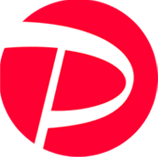

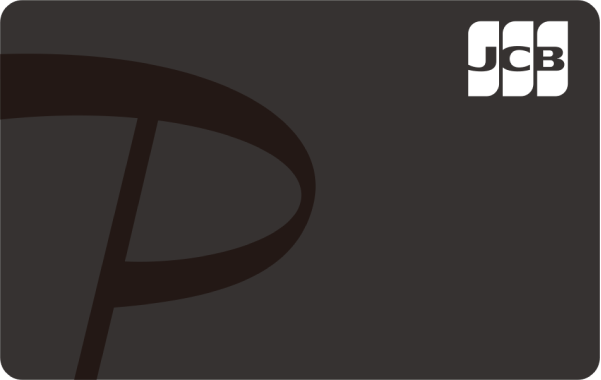

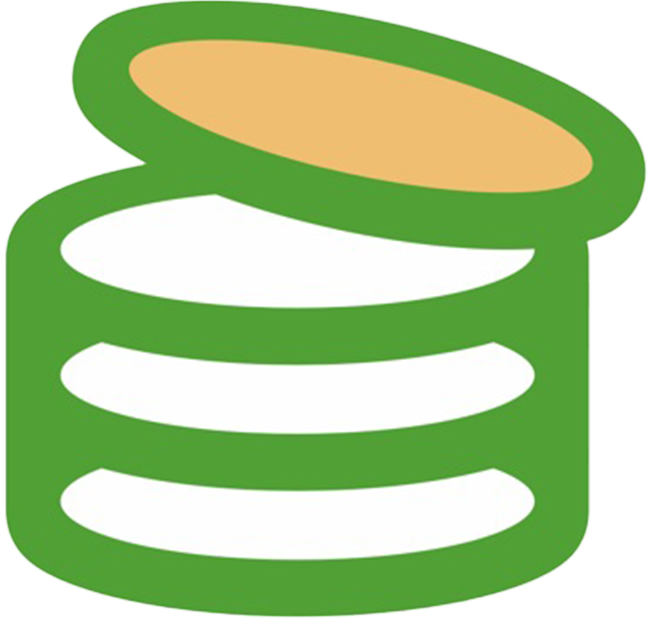

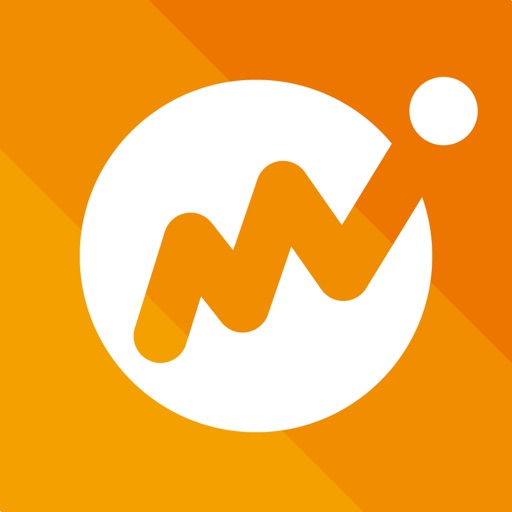

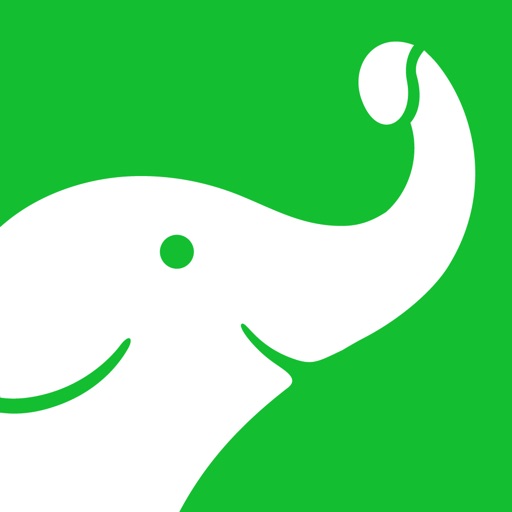
- 必要なもの:PayPay カード
- ポイント還元率:1〜2%
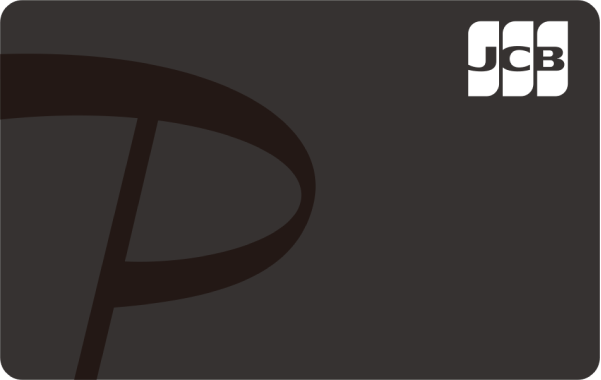
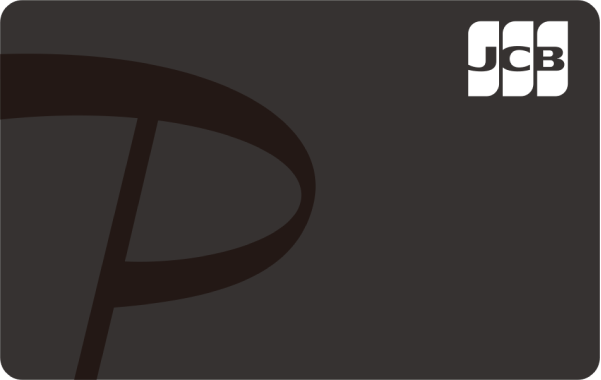
「クレジット」機能とは
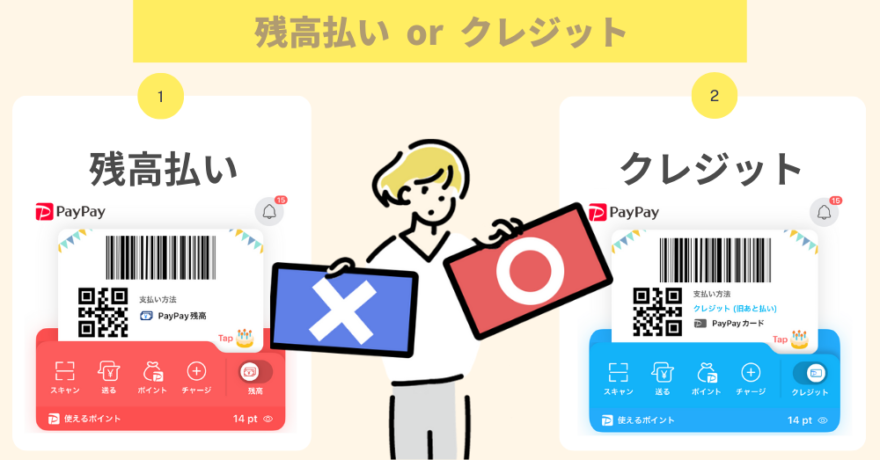
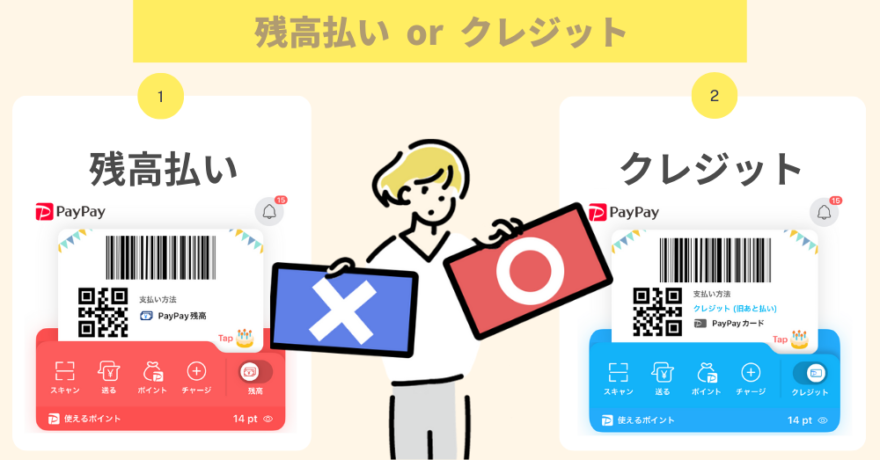
「クレジット」機能とは、PayPayアプリの中にある支払い方法の1つです。クレジットカードを使って支払うように、後からまとまって請求が来ます。
クレジット機能を使って買い物すると、使った金額で明細を家計簿アプリに自動反映できます。
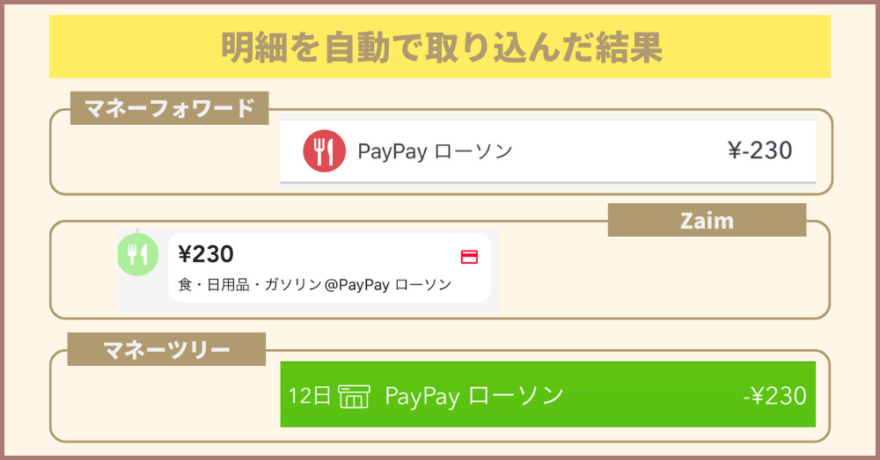
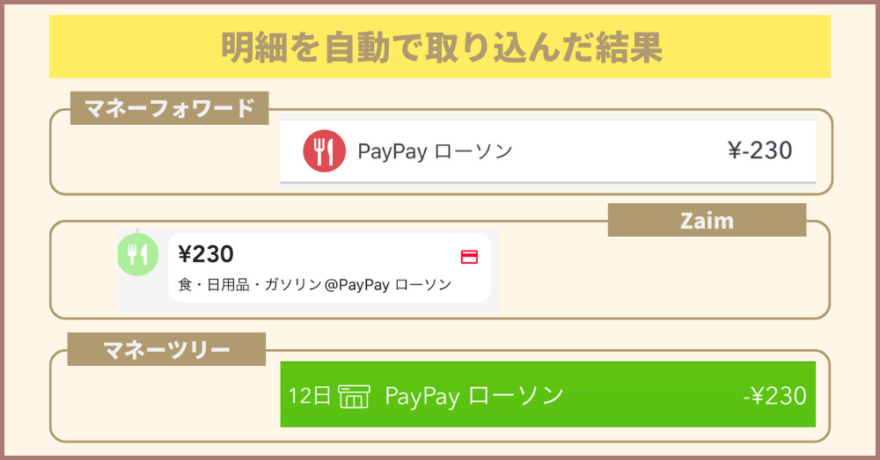
クレジット機能のメリット・デメリット
クレジット機能で支払うと家計簿アプリに明細を反映できる以外にもメリットがあります。
クレジット機能のメリット・デメリットは以下です。
| メリット | デメリット |
|---|---|
| ポイント1〜2%の高還元率 手元に無くてもPayPayカードが使える 残高チャージが不要になる | 店舗名までは反映されない 請求は翌月になる 更新ボタンを押す必要がある場合も |
メリット①ポイント1〜2%の高還元率


クレジット機能は、通常の PayPay 残高払いに比べてポイント還元率が高いです。
PayPay 残高払い0.5%に対して、クレジット機能は1%のポイントがつきます
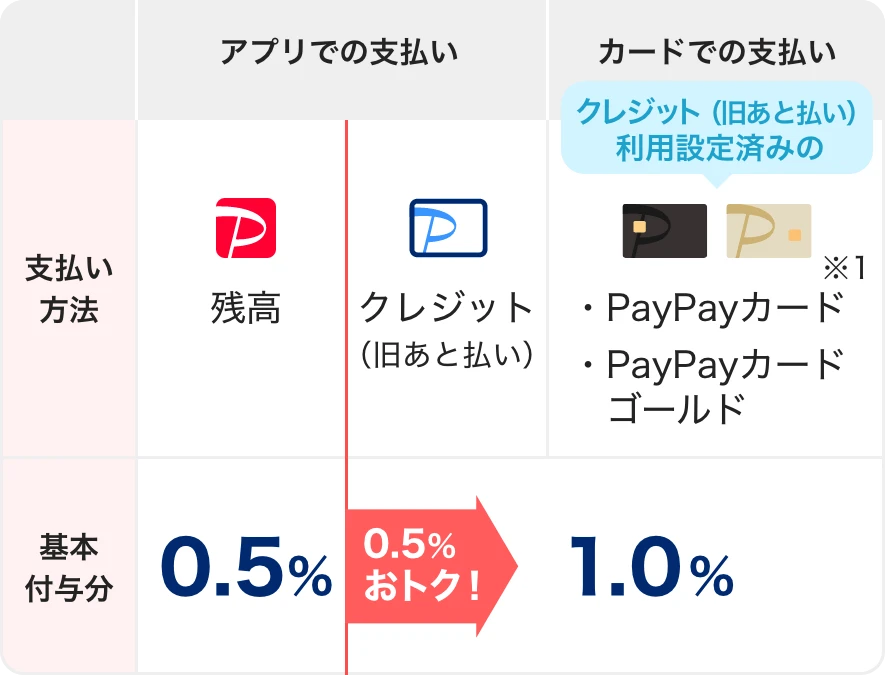
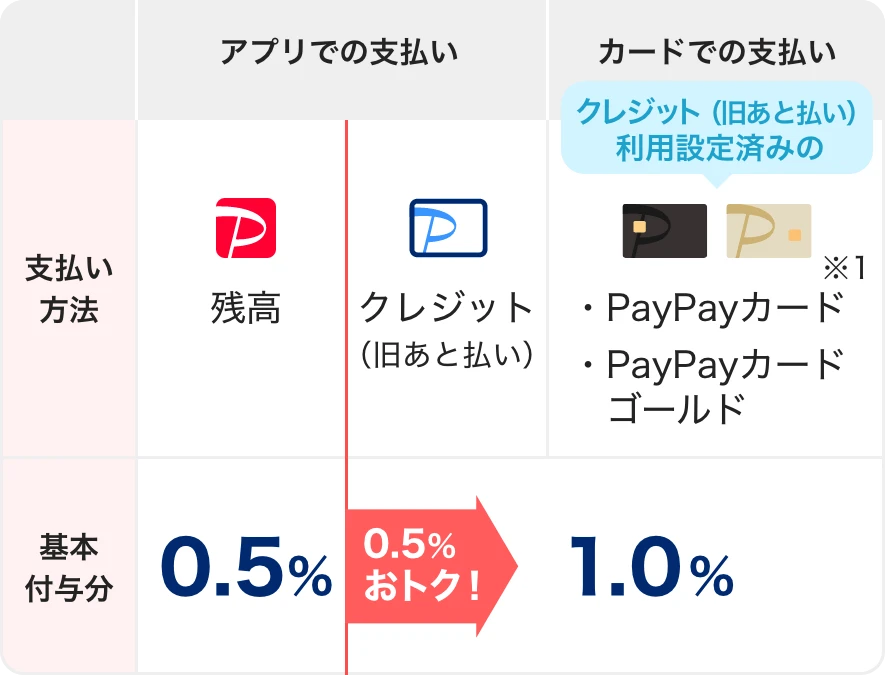
さらに、2つの条件をどちらも達成すると翌月の支払いが+0.5%UPに。
- PayPay
- PayPayカード
- PayPayカード ゴールド
上記の支払いを合算して、計30回支払い(200円以上の支払いが対象)
- PayPay
- PayPayカード
- PayPayカード ゴールド
上記の支払いを合算して、計10万円支払い
つまりクレジット機能で2つの条件を達成すると1.5%〜2%のポイント還元に。
- PayPayカードの場合:還元率1.5%
- PayPayゴールドカードの場合:還元率2%



電子マネーの還元率は0.5%〜1%が多いので、かなりおトクだね
メリット②手元に無くてもPayPayカードが使える
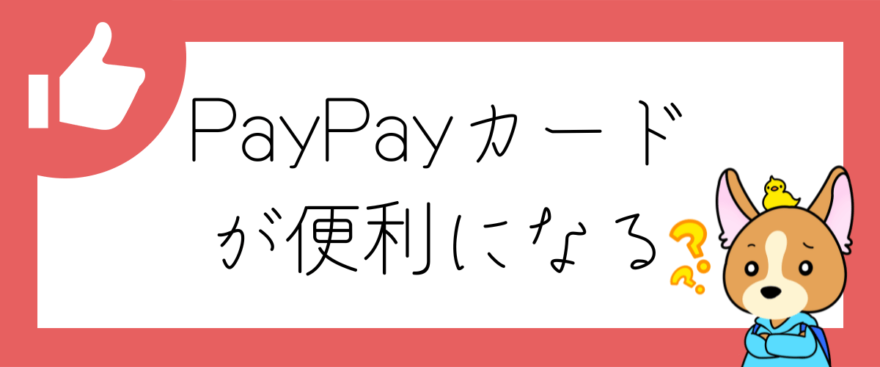
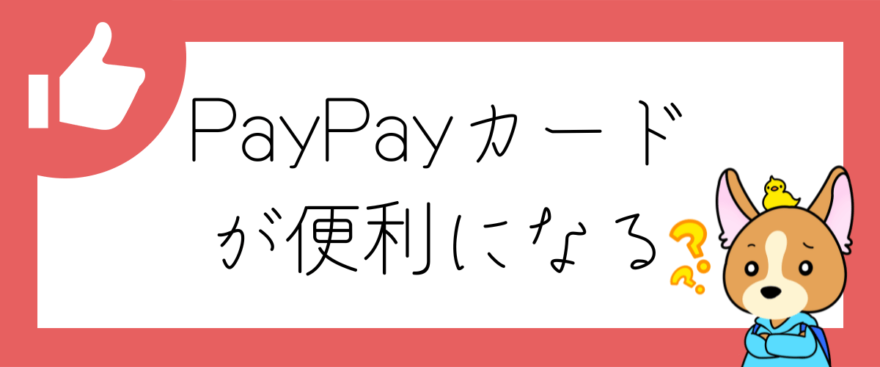
クレジット機能を使えるように設定すると、PayPayカード自体が手元に無くてもカード番号を確認できるようになるんです。
こんな悩みもすぐ解決できるようになります。
- Amazonですぐに買い物したいのに、カードが手元に無い
- ネットショッピングで登録済クレカの再認証が必要になってしまった
- PayPayカードの下4桁ってなんだっけ?複数カードを登録していてどれか分からない
「カードの情報を確認したい」「今すぐネットでの支払いに使いたい」という場面で便利ですね。
すぐに使えて荷物も減らせるカードレスのクレジットカードは便利なので、1つは持っておくことをおすすめします。
PayPayの支払い履歴だけではなくPayPayカード(クレジットカード)の明細もPayPayアプリで確認できますよ。



明細を見るためだけに別でアプリを入れたり、ログインしたりする必要が無いのは地味に嬉しい!
メリット③ 残高チャージが不要になる
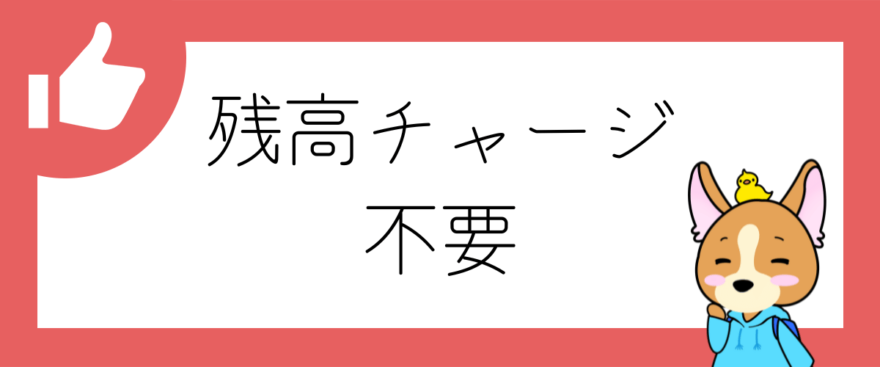
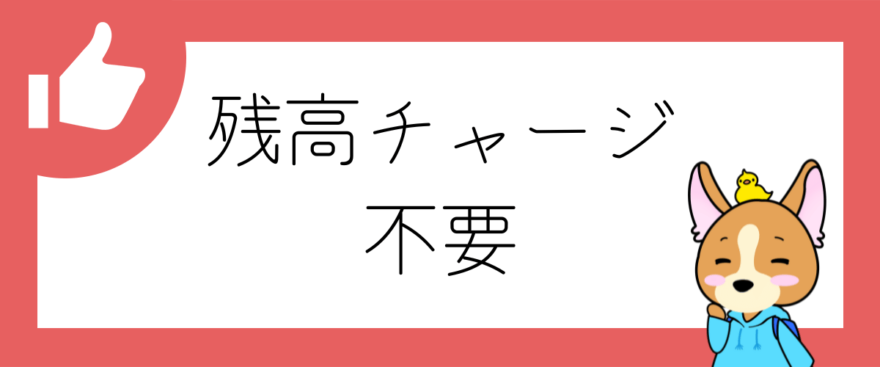
クレジットはチャージ不要でスムーズに支払いができます。
都度チャージする手間が無くなります。レジ列に並んでから「あれ、残高不足だからチャージしないと」と焦る心配がありません。



残高足りない!スマホ通信が低速モードになっててチャージが間に合わない!って冷や汗かくことも無くなったよ
デメリット①店舗名までは反映されない


クレジット機能を使って家計簿アプリに明細を反映する場合、店舗名までは取り込めません。
具体的には、PayPay支払い後に表示される「〇〇に支払い」の下に記載のある詳細部分が取得できません。
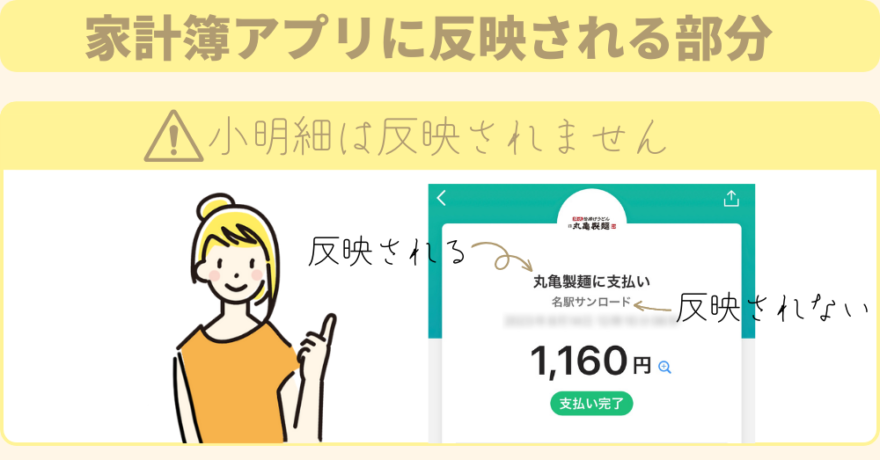
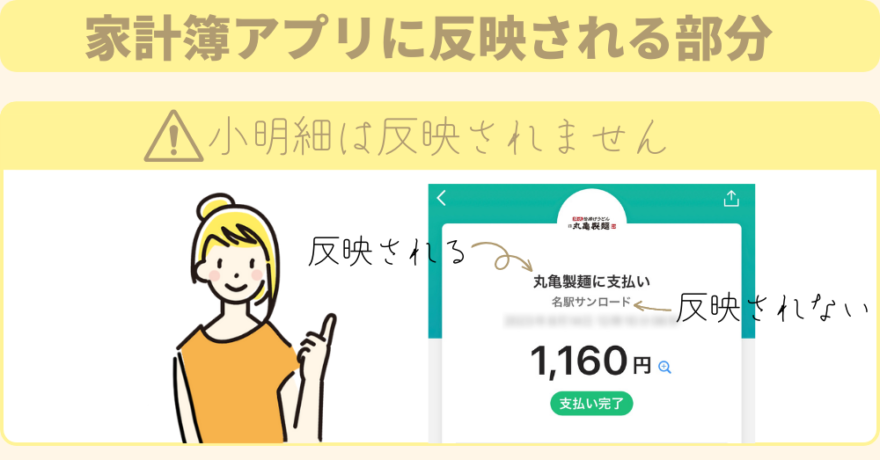
基本的に店舗名までの詳しい明細は取れないと思っておいた方が良いでしょう。
デメリット②請求は翌月になる


クレジット機能を使って支払った場合、すぐ引き落とされるわけではなく、支払った翌月27日にまとめて請求されます。つまりクレジット機能を使うとあと払いになります。
あと払いとなった途端に使いすぎてしまう人にはおすすめできません。
実際にクレジットカードを使う人は現金の人と比べて消費金額が大きくなるというデータもあります。(参考:日本クレジットカード協会)
「使い過ぎないか不安‥」という人は、クレジットカード使用額を家計簿アプリで見える化しておきましょう。
- Zaim
- マネーツリー
- マネーフォワード(有料のみ)
マネーフォワードで負債金額を見るのはプレミアム限定機能です。
マネーフォワード無料版を使っている人は、有料版を検討するか、負債金額は別で管理する必要があります
マネーフォワード有料版を実質350円/月でおトクに使える裏ワザもあるのでコスパはすごく良いです◎
金融機関連携数も4件→無制限になるので家計管理もやりやすくなります。
デメリット③更新ボタンを押す必要がある家計簿アプリも


使っている家計簿アプリによっては、家計簿アプリ側に反映するには「更新」ボタンを押す必要があります。
- Zaim
理由はPayPayカード側の厳格なセキュリティ対応のためだと思われます。Zaim以外の家計簿アプリでも、PayPayカードは本人確認のための再認証を求められる頻度が高いです。
Zaimを使っている人は、無料・有料にかかわらず手動更新を忘れないようにしましょう。更新方法は以下のとおりです。
右上設定> PayPayカードの詳細を開いて連携設定> データを更新する をタップすれば、PayPayカードのデータを更新できます。
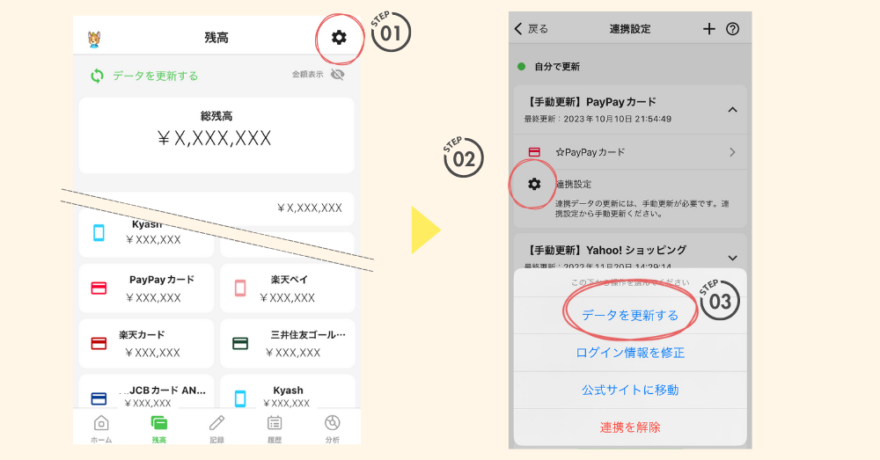
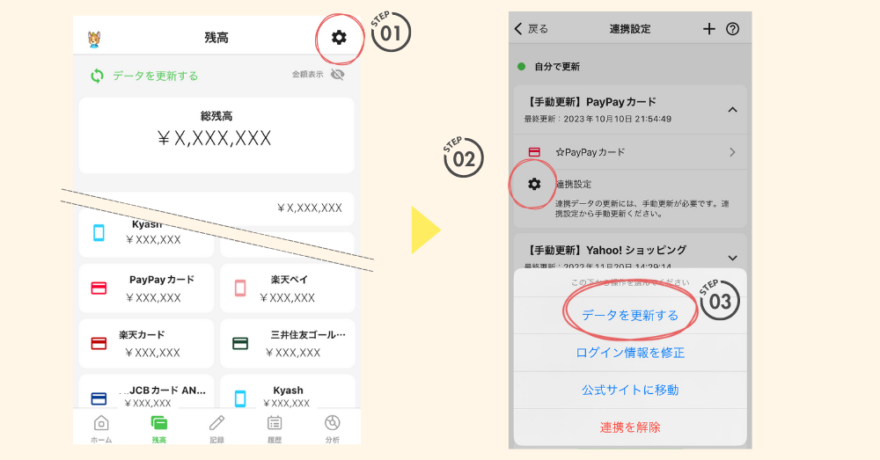
Zaim以外の家計簿アプリを使っている場合、明細が反映されないときはYahoo!アカウントへの認証が期限切れになっていないかどうか確認してみましょう。
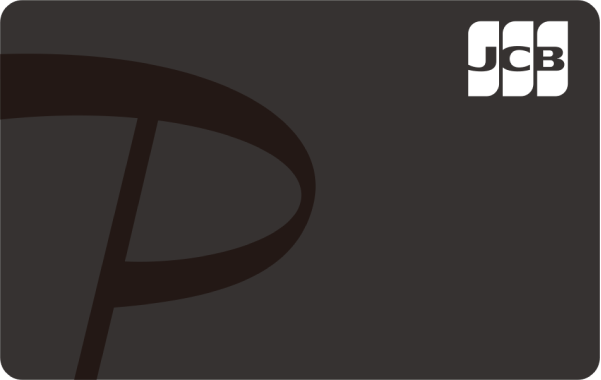
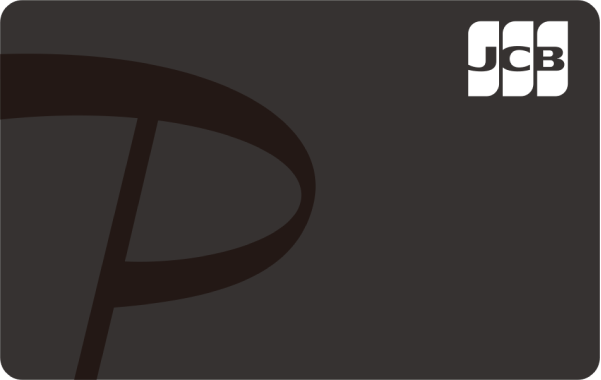
- 高還元率でポイントを貯めたい人
- 店舗名までの細かい明細は無くてもOKな人
- カードをあまり持ち歩きたくない人
- どのPayPay決済方法でも家計簿アプリに自動反映したい人
方法②LINE Payを使う
PayPayの明細を家計簿アプリに自動で反映する2つ目の方法は、LINEPayを使って支払う方法です。
実はPayPay支払いの一部でLINE Pay を使うことができます。LINEPayを連携しておけば、使った金額で明細を家計簿アプリに自動反映できます。


- 連携ルート: LINE Pay



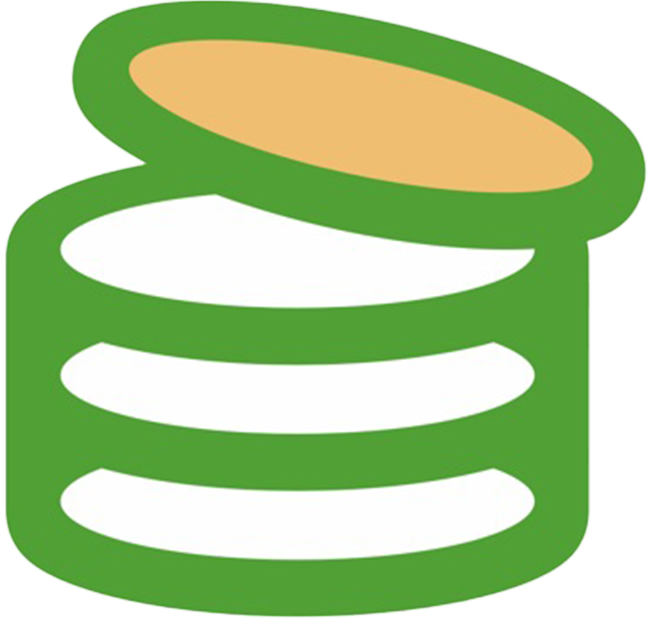

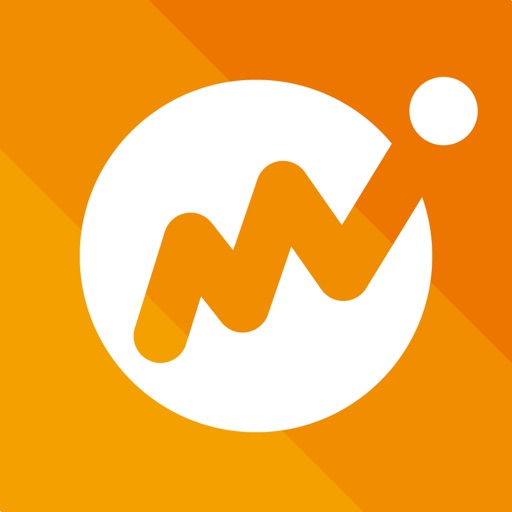
- 必要なもの:LINE アプリ(PayPayアプリは使いません)
- ポイント還元率:0%〜5%
LINE Payとは
LINE Pay とは、チャットアプリLINEの中にある電子マネー。PayPayと同じように事前チャージして使ったり、クレジットカードと連携して使えます。
LINE PayはZaimとマネーフォワードが連携対象になっています。
| アプリ | 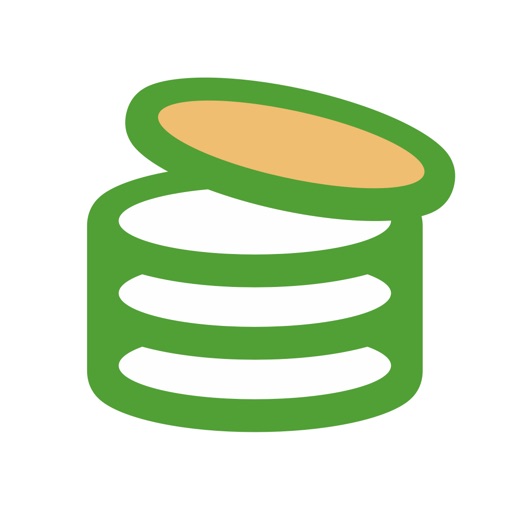 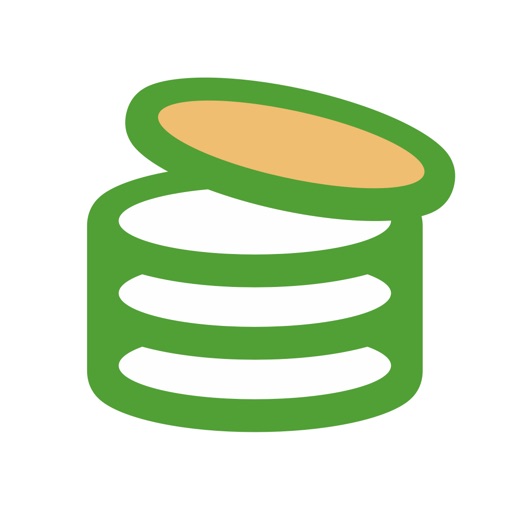 Zaim | 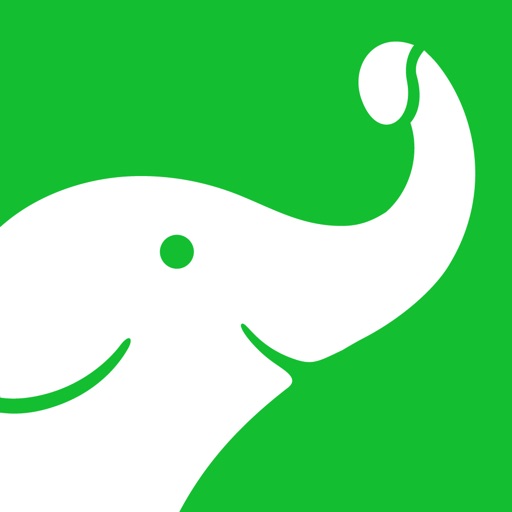 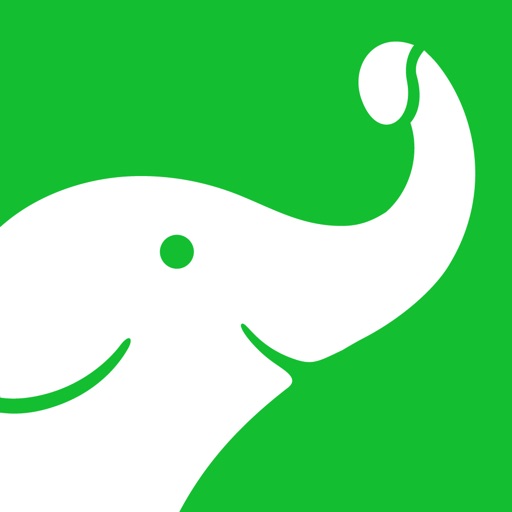 マネーツリー | 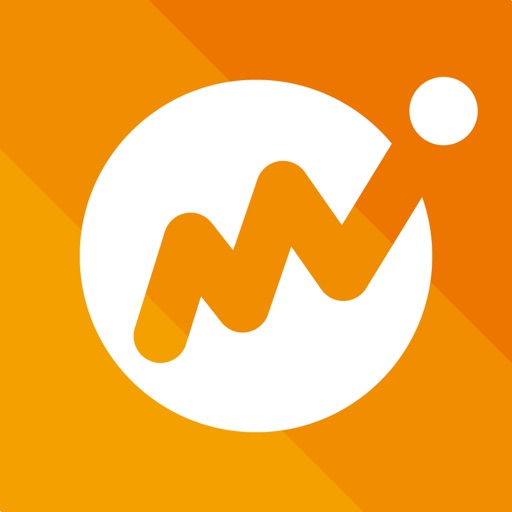 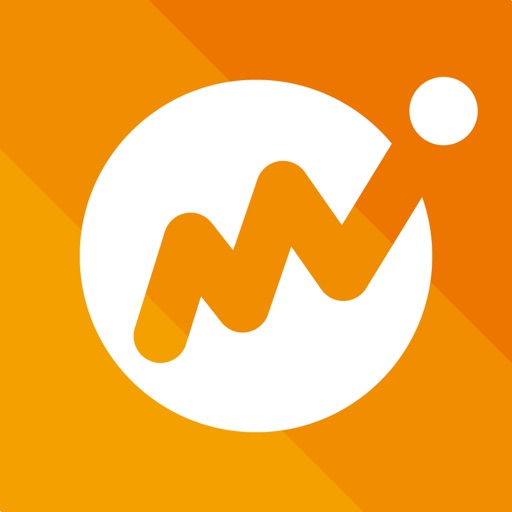 マネーフォワード ME |   OsidOri | 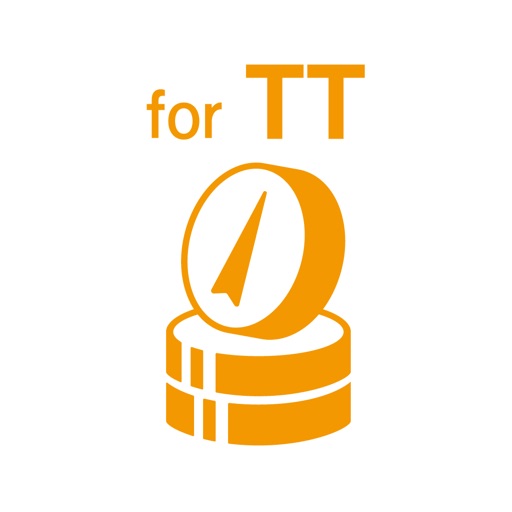 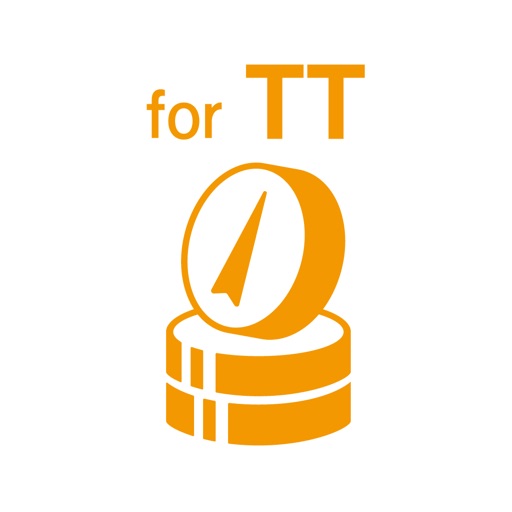 おかねのコンパス |
| LINE Pay 連携 | できる | できない | できる | できない | できない |
| アプリ | LINE Pay 連携 |
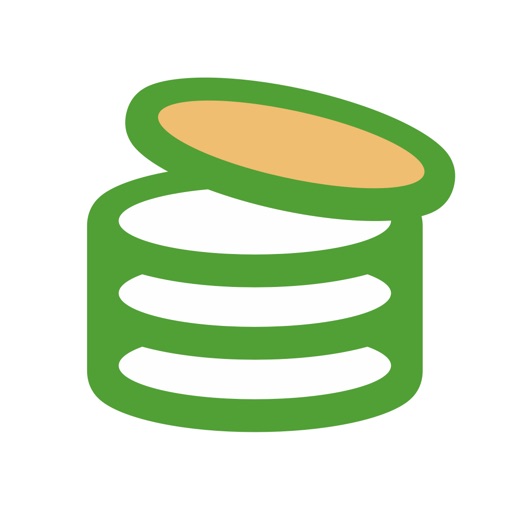 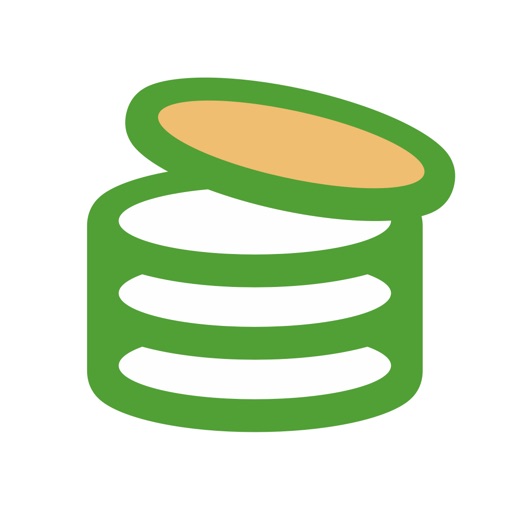 Zaim | できる |
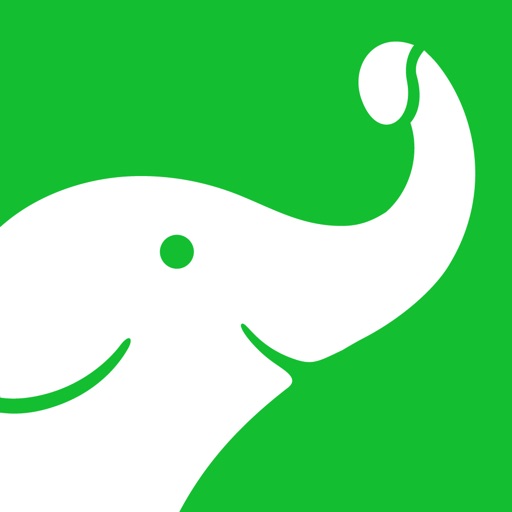 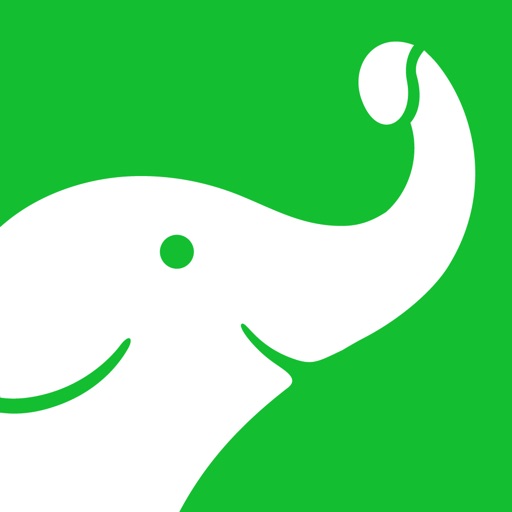 マネーツリー | できない |
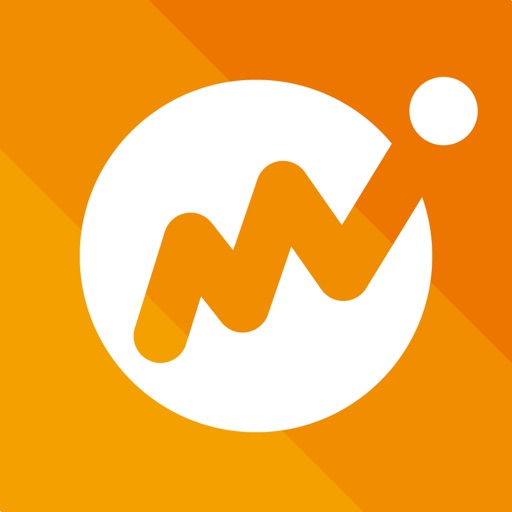 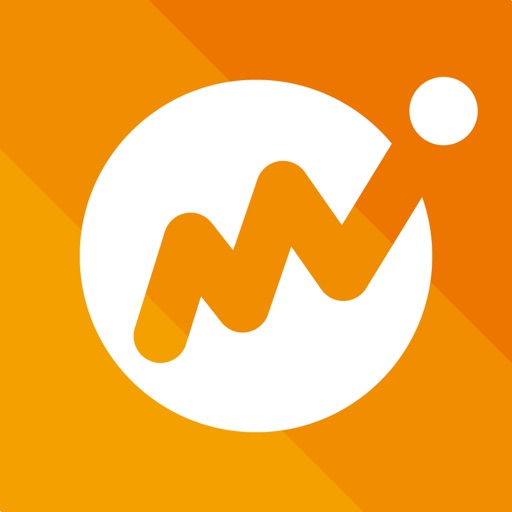 マネーフォワード ME | できる |
  OsidOri | できない |
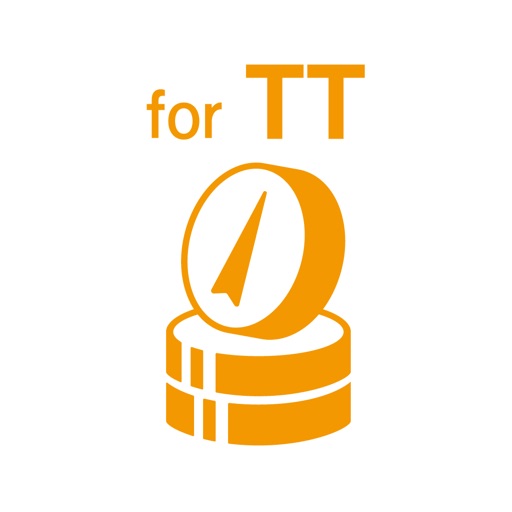 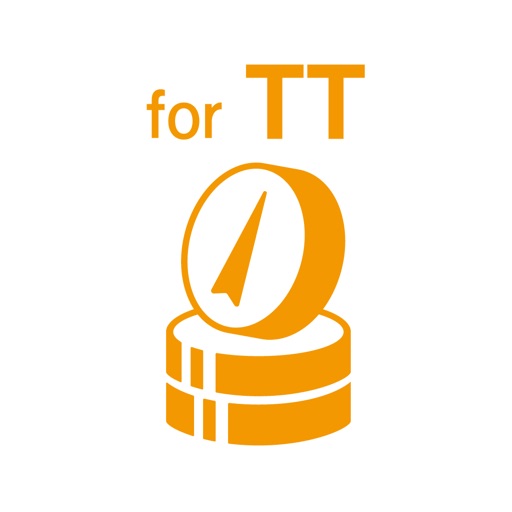 おかねのコンパス | できない |
LINE Pay だと、使った金額を家計簿アプリへ自動反映できます。
なぜLINEPayを使ってPayPayの支払いができるのか
PayPayの代わりにLINE Payが使えるのは、会社の統合によってLINEPayとPayPayの連携ができるようになったためです。
2023年10月、LINEPayはPayPayと完全統合しました。
また、2022年7月1日(金)より、店頭に設置されているQRコードもPayPayのコードに統一されました。LINE PayとPayPayがシームレスに繋がって両者とも利便性がぐっと上がりました。
LINEPayはマネーフォワード・Zaimなどの自動家計簿アプリに対応しています。つまり、LINEPayを家計簿アプリに連携しておけば明細を自動取得できるようになります。
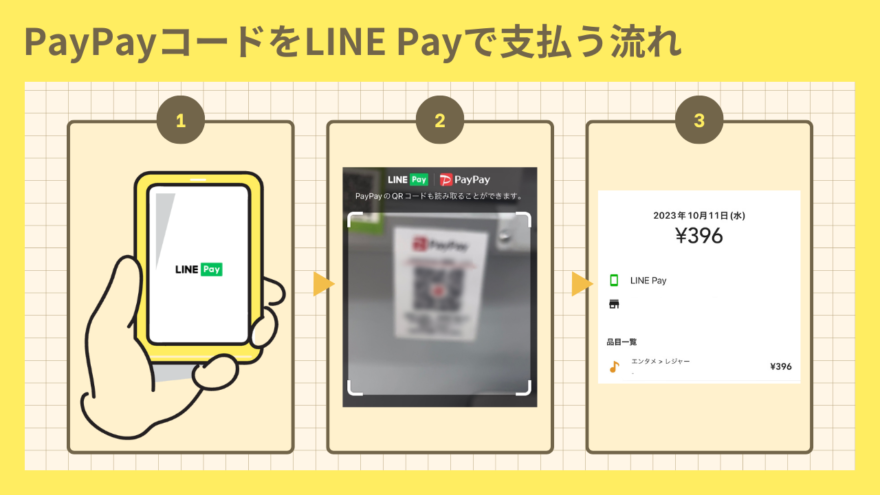
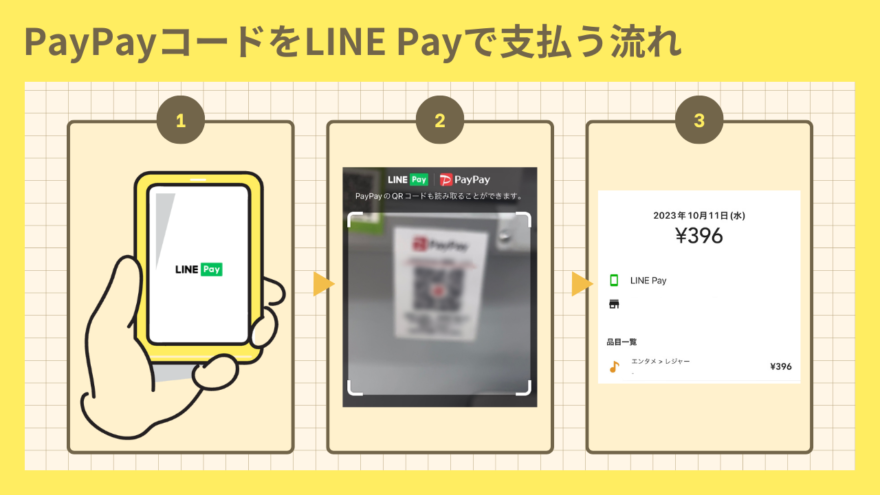
お店で支払うときは
- LINE アプリのウォレットからLINE Payを開く
- スキャンモードにして、PayPayのQRコードをスキャンする
- 「支払いはPayPayで」と言って、LINEPayでQRコードをスキャンして金額の入力&支払い
- PayPayと鳴って、支払いが完了する
- LINE Payの明細が家計簿アプリに反映されるのを待つ
という流れになります。LINE Payの公式サイトでも、PayPayが使えることが明記されています。
詳しい使い方はこの記事で紹介していきますね。
LINE Payのメリット・デメリット
PayPay支払いでLINE Pay を使うメリット・デメリットは以下のとおりです。
| メリット | デメリット |
|---|---|
| ポイント最大5%の高還元率 別途アプリを入れなくても良い データ更新頻度が高い LINEポイントをPayPayポイントに交換できる | QRコード支払いでしかPayPayとして使えない 残高払いだとポイントが付かない マネーフォワードとZaimしか連携できない 口座連携数が増えてしまう |
メリット①:ポイント最大5%の高還元率


LINE Payの一番の魅力は、最大で5%という高い還元率のポイントがもらえることです。
多くの決済サービスは0.5%〜1%程度の還元率ですが、LINE Payは最大5%までポイントが還元されます。最近はインフレ傾向で物価が上がってきていますが、この5%のポイントをうまく利用できれば物価の上昇にも対抗できます。
月に1万円をLINE Payで支払うと500ポイント還元。他の1%還元のサービスを使った場合(100ポイント)と比べても、明らかにおトクです
LINE Payは高還元率のポイントが魅力となっており、PayPayの代わりに使うと家計簿に自動反映されるのに加えて大きなメリットになるんです。
注意点として、デメリット②でも詳しく解説していますが、5%のポイントが付くにはチャージ&ペイを使うという条件があります。
メリット:LINEアプリ上でLINE Payが使える


LINE Payの便利な特長の一つは、LINEアプリ内で直接利用できるため、別途アプリをダウンロードする必要がないという点です。
アプリが増えると、ホーム画面がごちゃついて管理に手間がかかるもの。
LINE Payは既に多くの人が使っているLINEアプリに組み込まれているので、すぐに起動できます。
新たにアプリをダウンロードする手間も省けます。
このように、LINE PayはLINEアプリ内で直接利用できるというメリットがあり、別途アプリをダウンロードしたりアプリを探す手間やアップデートするなどの手間が不要です。
デメリット②:残高払いだとポイントが付かない


LINE Payを使ってポイントを貯めるには、残高払いではなくチャージ&ペイで支払う必要があります。
チャージ&ペイとはクレジットカードをLINE Payに連携させて支払う、あと払い式の支払い方法です
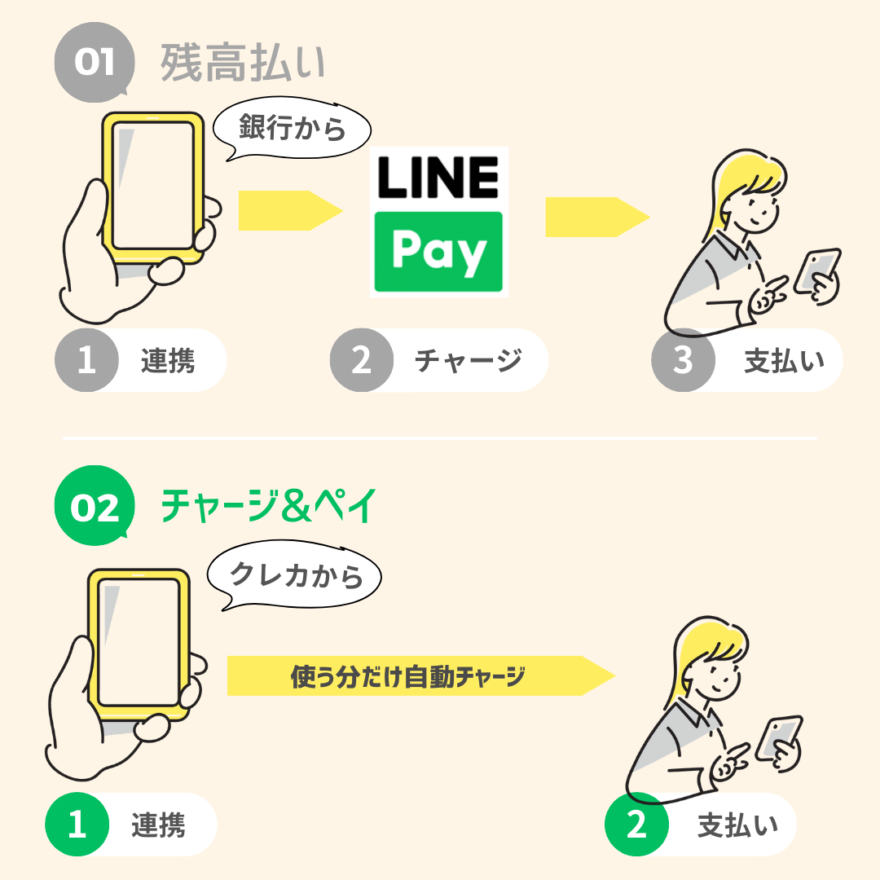
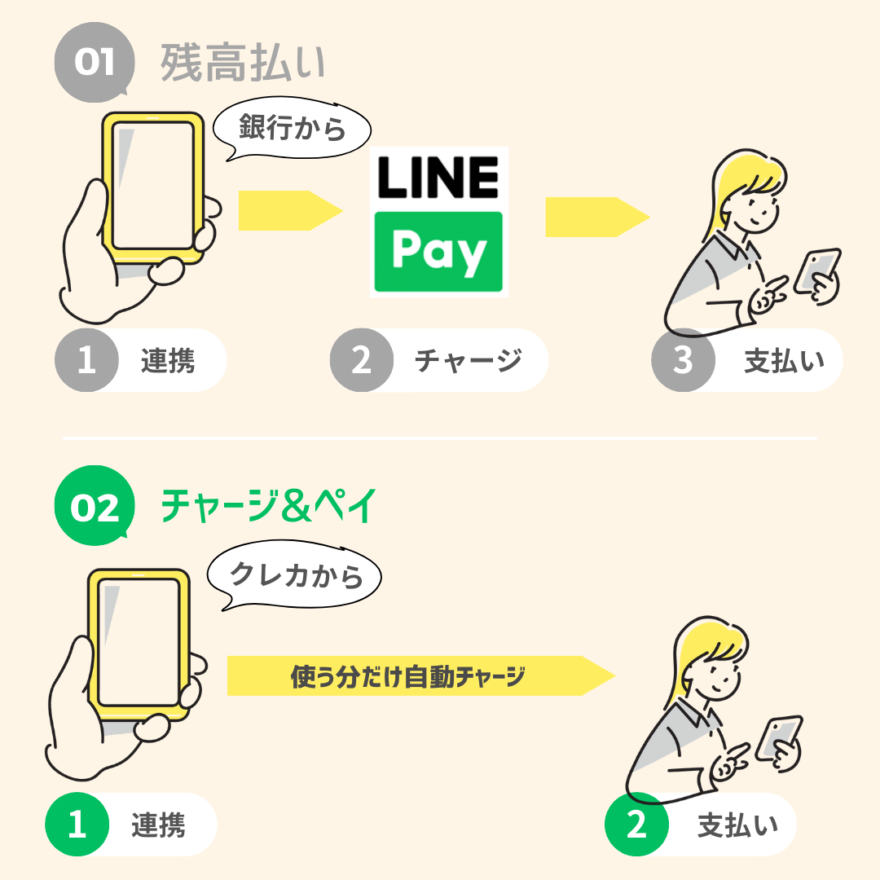
LINEPayと連携できるクレジットカードは、以下のみです。
- 三井住友VISAカード(ANAカード除く)
- VISA LINE Payクレジットカード(+P)
おすすめの連携クレジットカードはVISA LINE Payクレジットカード(+P)です。
Visa LINE Payクレジットカード(P+) をまだ持っていない人は、ポイントサイト経由でおトクなキャンペーンを利用しましょう。
ポイントサイト「moppy」を経由して申し込むと、4,000円がもらえるチャンス!
- クレジットカード発行で2,000円
- moppyを使ったことがない人限定!友達紹介キャンペーンの条件クリアで2,000円
合計4,000円分のポイントがゲットできます。ポイントはPayPayポイントなど色々なポイントに交換可能です◎
※条件は期間によって変わります。下のボタンから公式サイトへ移動後、条件を確認してから申し込んでください。
\ 利用料・手数料は完全無料! /
デメリット:QRコード読み取りでしかPayPayとして使えない


大きな注意点として、LINE PayをPayPayの代わりに使えるのは、QRコード読み取りでの支払いのみです。
つまり、店員さんに読み取ってもらう方式のコード支払いやオンラインショッピングなどではPayPayの代わりとして使えません。
PayPayの代わりとして使うには、お店に置いてあるQRコードを読み取って支払う方式でしか使えないことに注意しましょう。
デメリット:マネーフォワードとZaimしか連携できない


LINE Payは連携できる家計簿アプリが限られています。
- マネーフォワード
- Zaim
上記の2つ以外は家計簿アプリに連携できず、自動で明細を取り込むこともできない状況です。
デメリット:口座連携数が増えてしまう


LINEPayを家計簿アプリに連携すると、当然口座連携数が増えます。
マネーフォワード無料版を使っている人は4件しか連携できないため、注意が必要です。
ただし、マネーフォワード無料版を使っている人やマネーツリーなどLINE Payを連携できないアプリを使っている人は、クレジット機能だけを使うのがおすすめです。
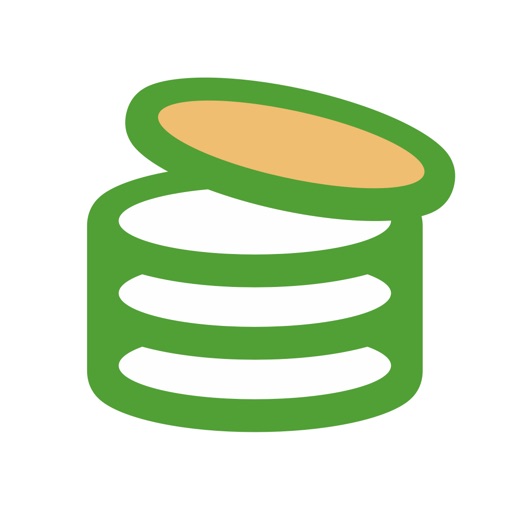 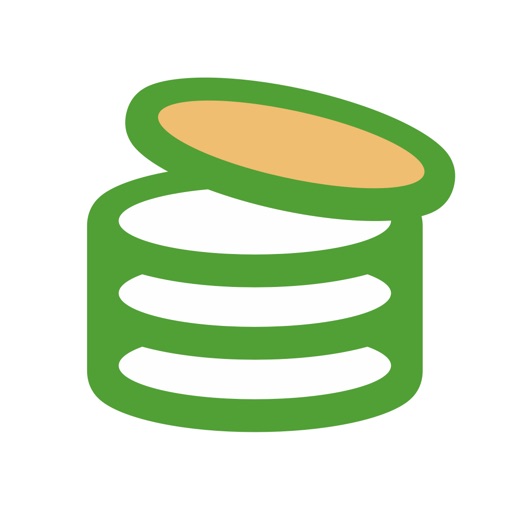 Zaim無料&有料共通 |   マネーフォワード無料 |   マネーフォワード有料 | |
|---|---|---|---|
| クレジット機能 | 手動更新で確認可 | 連携して使用可 | 連携して使用可 |
| LINE Pay | QRコード支払のみ ならポイント最大 | QRコード支払のみ ならポイント最大 | QRコード支払のみ ならポイント最大 |
| クレジット機能 × LINE Pay | ポイント最大 カード手動更新で確認可 | 連携数2つ | ポイント最大 |
| 使ってみる | 使ってみる | おトクな裏技 |
メリット①ポイントをPayPayポイントに交換できる
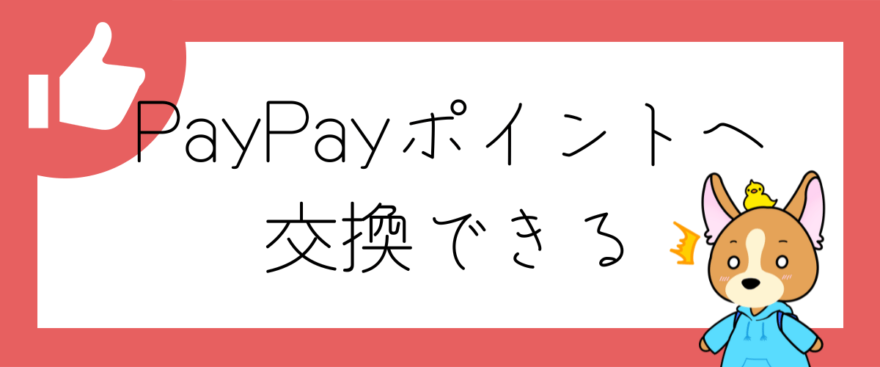
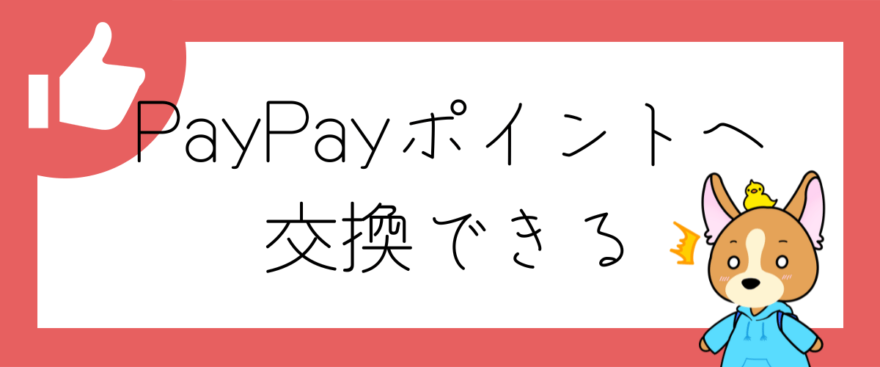
LINE Payを使うとLINEポイントが貯まります。ポイントが分散するのはちょっと‥と思う人も多いですよね。
しかし、貯まったLINEポイントが25ポイント以上あれば、PayPayポイントに交換できるんです
移行手数料はもちろん0。気軽に移行できるポイント数なので、実質LINEPayを使ってもPayPayポイントが貯まるという認識でほぼ問題ありません。
メリット②データ更新頻度が高い


Zaimの無料版を使っている人にとってのメリットです。
Zaimは無料会員だと手動で好きなときにデータ更新ができません。しかし、LINE Payは更新頻度がクレジットカードに比べて早いです。
数週間こまめに確認したところ、いつ見ても3日以内の更新になっていました
3日間隔で更新されるなら、遅延も少なく無料会員でもやりくりできる更新頻度ですね。


- PayPay支払いはQRコード読み取りを使うことが多い人
- LINEクレカを作れる or ポイントは気にしない人
- マネーフォワードまたはZaimを使っている人
方法①クレジット機能の利用方法
PayPayのクレジット機能を使う方法です。事前に用意するものから、実際の設定・利用方法まで順番に解説していきます。
用意するもの
- PayPay
- PayPay カード
クレジット機能を使うにはPayPayカードが必要です。必ずクレジット機能を使えるようにする前に事前用意しておくようにしてください。
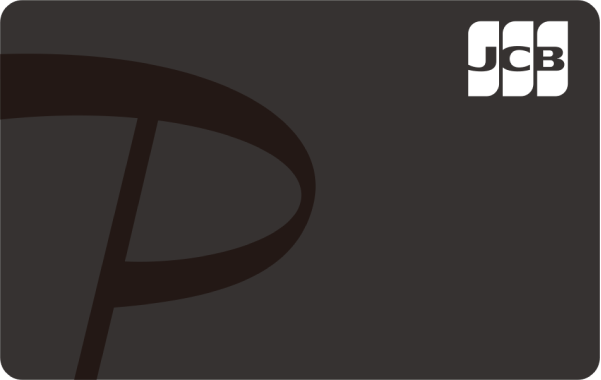
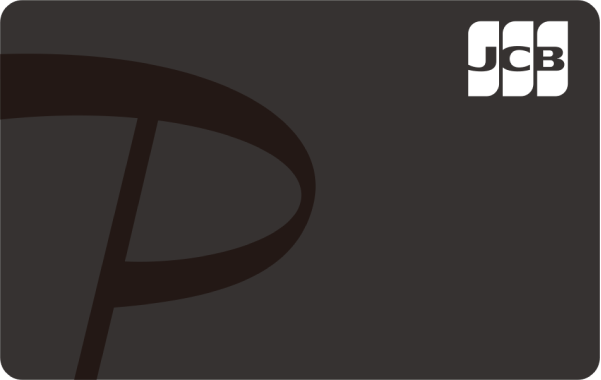
- ポイント還元率:1~1.5%
- ブランド:VISA/MASTER/JCB
- 申込資格:①日本国内在住②満18歳以上(高校生を除く)③本人または配偶者に安定して継続的な収入がある④SMS認証のできる携帯電話を持っている
まだ PayPay カードを持っていない人はPayPayカード公式サイトから発行できます。手続きはとてもかんたんですよ◎
初期設定・利用方法
クレジット機能を利用するまでに必要なのは5ステップです。PayPay・家計簿アプリはスマホに入っている状態として解説しています。
ホーム画面の「残高」と書かれたスイッチを右へ切り替えます。
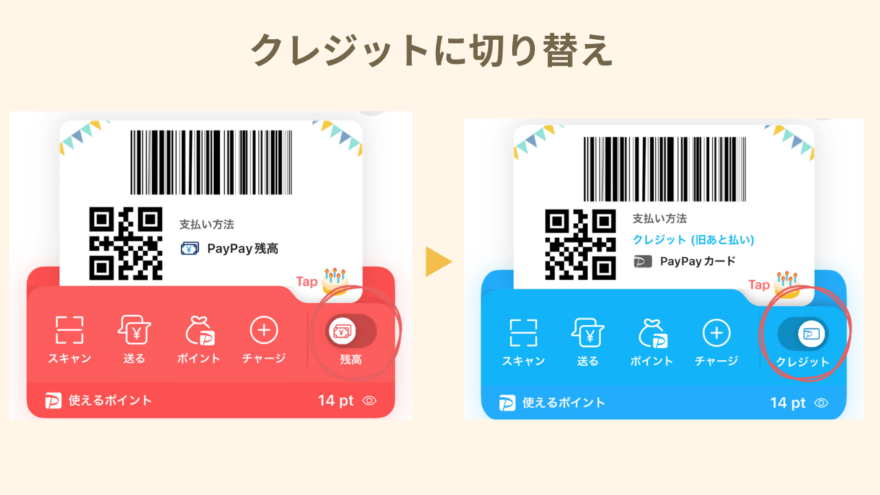
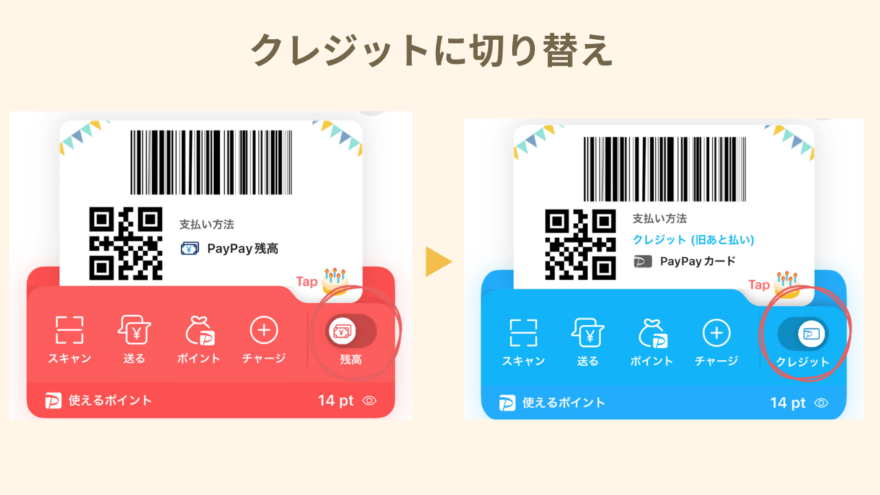
個人情報の取り扱い事項を確認して同意します。
内容を確認し「PayPayアプリに登録する」を押します。これで初期設定は終了です。
初期設定が終わったら、実際にクレジットを使って買い物しましょう。
クレジットを使って支払います。クレジットを使うには水色の画面になっていればOKです。
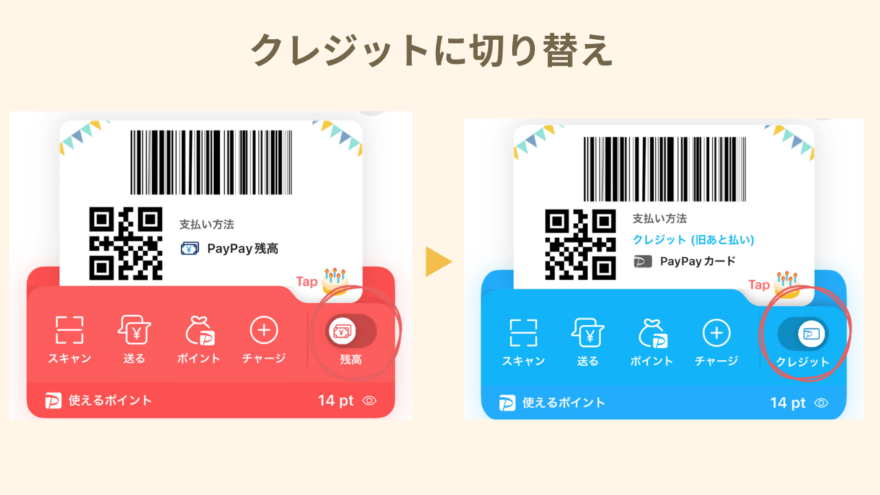
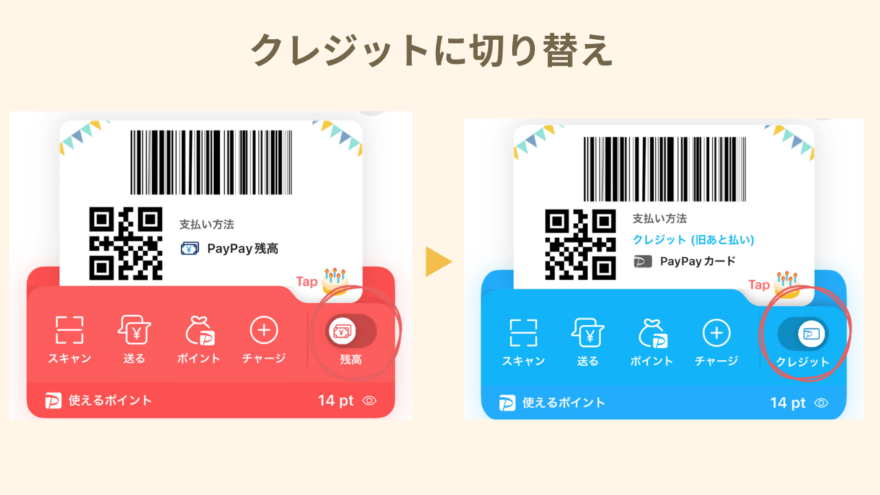
※PayPay残高払いだと家計簿アプリに明細が反映されません。必ずクレジットの画面になっていることを確認してください。
クレジットの反映を待ちます。反映には数日かかる場合があります。
正しくクレジットが設定できていれば、以下のような明細が自動的に反映されているはずです。Zaimを使っている人は手動更新しましょう。
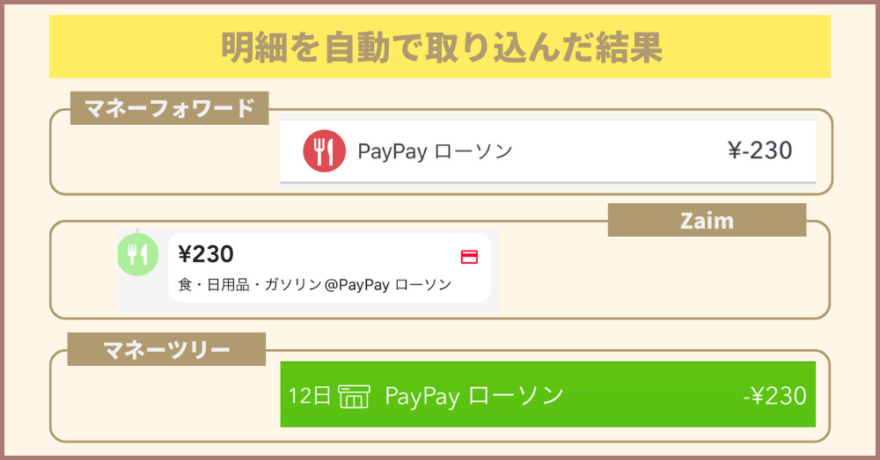
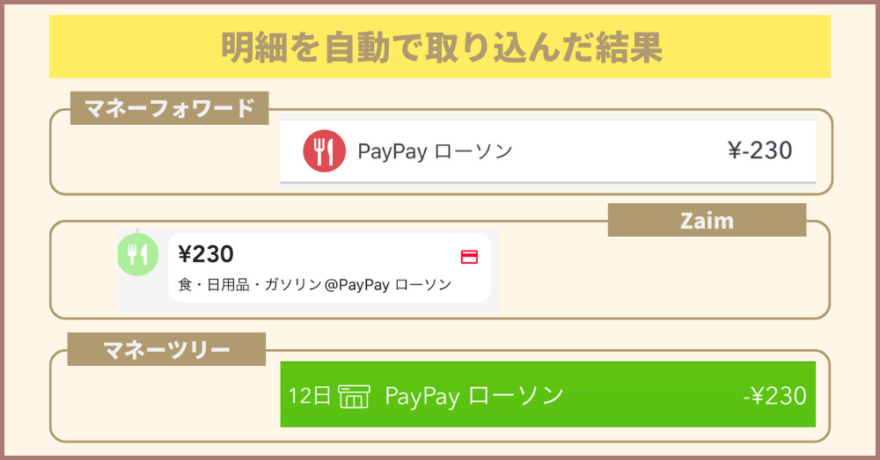
クレジットとPayPayカード支払いの見分け方
PayPay 支払いもPayPayカード支払いも出金元は「PayPay カード」になりますが、PayPay で支払ったかどうかは明細を見ればわかります。
PayPay の明細には「PayPay」「ペイペイ」という文字が入ります。どちらかが表示されていれば、PayPayで支払ったということになります。
方法②LINE Payの利用方法
LINE Pay を使う方法です。事前に用意するものから、実際の設定・利用方法まで順番に解説していきます。
LINE Payは別途LINE Payが独立したアプリもありますが、今回はLINE アプリから支払うための設定を説明していきます。
用意するもの
LINE PayをPayPayで使うために用意するものは2つです。
- LINEアプリ
- VISA LINE Payカード(+P)←無くてもOK
VISA LINE Payカードが無くてもLINE Payで支払えば家計簿アプリに自動で明細は反映されます。
しかし、デメリット②でも紹介したように残高払いではポイントが付きません。
VISA LINE Payカード(+P)はポイント最大5%の高還元です。年会費も無料なのでポイントの取りこぼしをしたくない人は気軽に作ってみるのがおすすめ◎
Visa LINE Payクレジットカード(P+) をまだ持っていない人は、ポイントサイト経由でおトクなキャンペーンを利用しましょう。
ポイントサイト「moppy」を経由して申し込むと、4,000円がもらえるチャンス!
- クレジットカード発行で2,000円
- moppyを使ったことがない人限定!友達紹介キャンペーンの条件クリアで2,000円
合計4,000円分のポイントがゲットできます。ポイントはPayPayポイントなど色々なポイントに交換可能です◎
※条件は期間によって変わります。下のボタンから公式サイトへ移動後、条件を確認してから申し込んでください。
\ 利用料・手数料は完全無料! /
初期設定・利用方法
LINE Payを利用するまでに必要なのは5ステップです。LINEアプリ・家計簿アプリはスマホに入っている状態として解説しています。
右下ウォレットタブ > LINE Payをはじめるをタップします。
利用規約が出てくるので、タップして同意します。
LINE Payコードをタップしてカード情報を開きます。 チャージ&ペイを選択すれば、設定完了です。
右下ウォレット> スキャンマーク> スキャン からPayPayのQRコードを読み取ります。
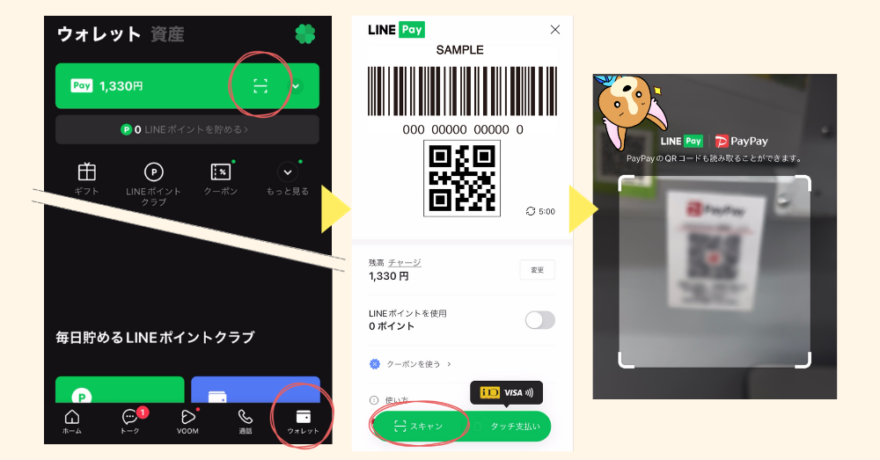
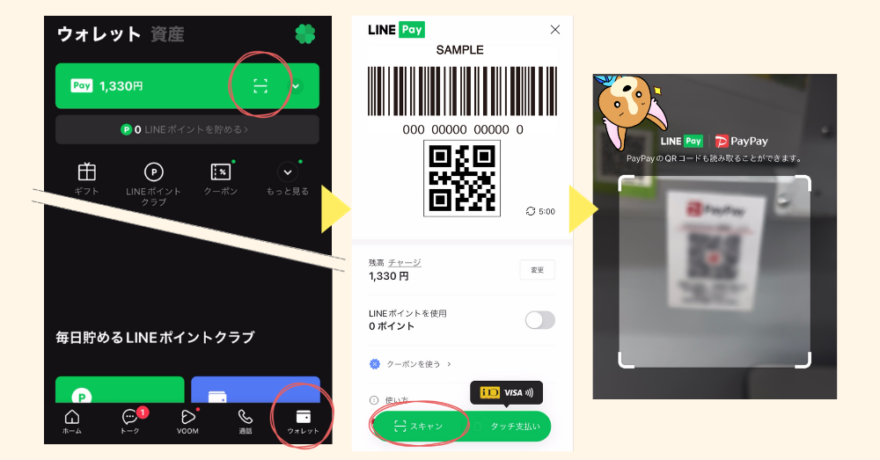
金額を打ち込み、確認を押して支払います。
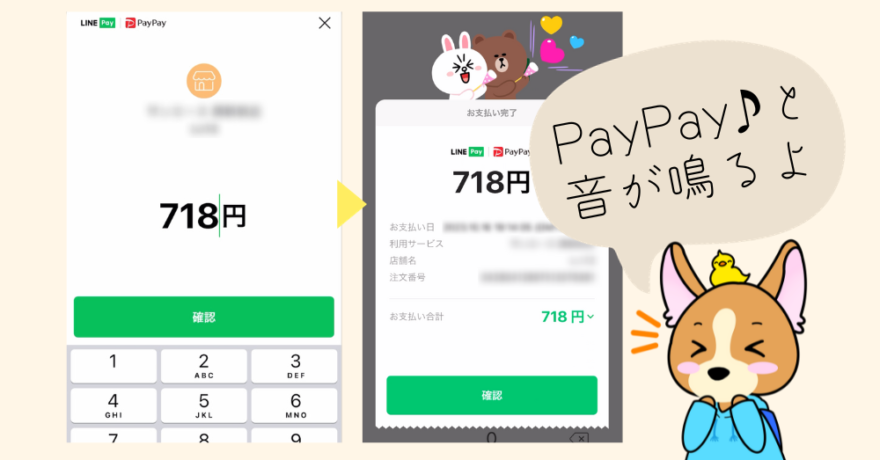
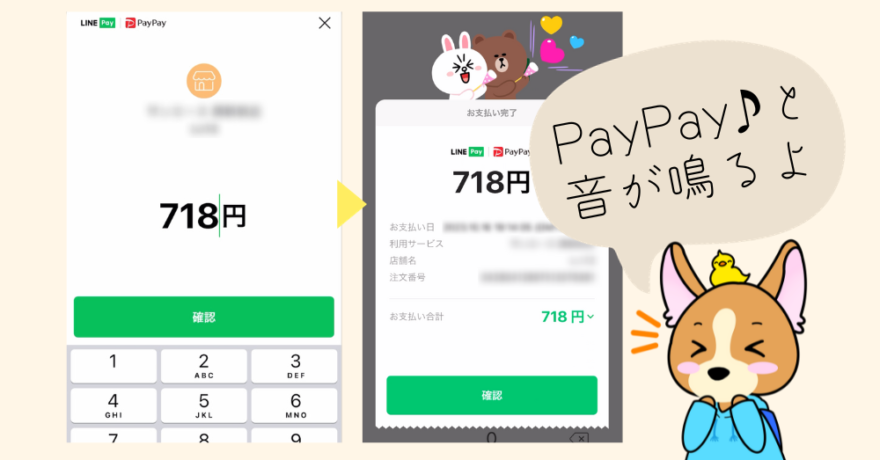
クレジットの反映を待ちます。反映には数日かかる場合があります。正しく LINE Pay が設定できていれば、以下のような明細が自動的に反映されています。
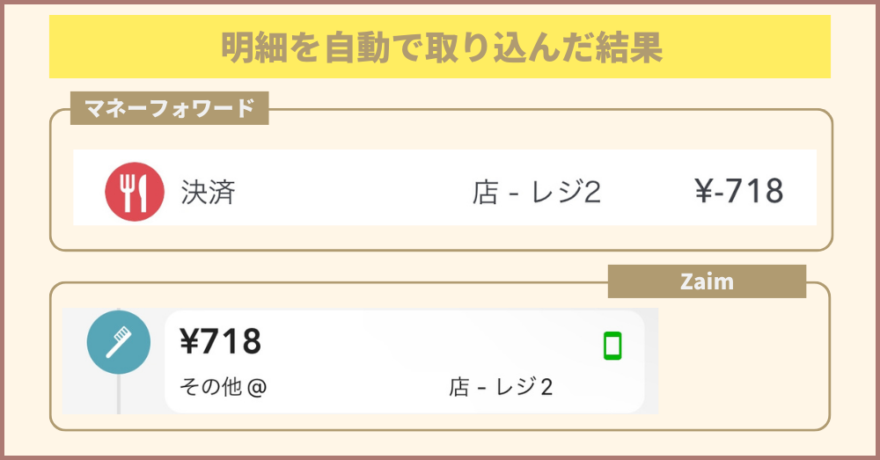
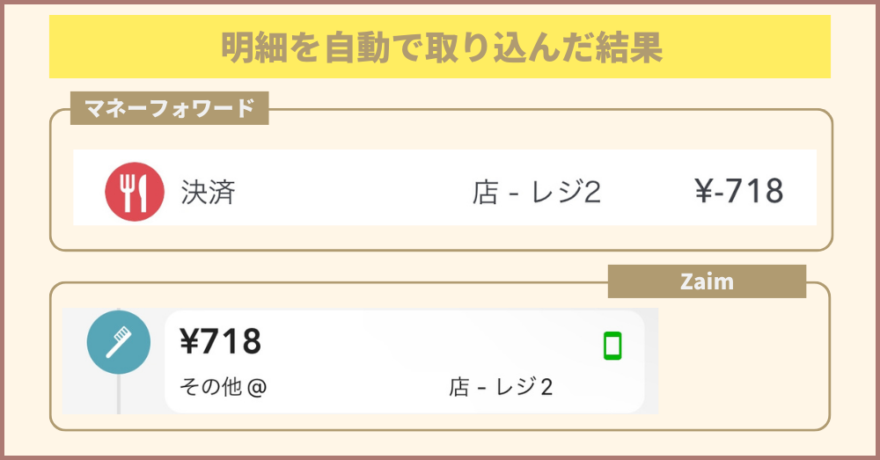
おすすめ:2つの方法を使い分け
どちらの方法を使うか迷った人は、条件によって2つの方法の使い分けをおすすめします。
方法①のクレジット機能と方法②のLINEPay は、どちらもメリット・デメリットがあります。
| PayPayクレジット機能 | LINE Pay |
|---|---|
| 手元に無くてもPayPayカードが使える どのPayPayの決済方法でも使える 請求は翌月になる 更新ボタンを押す必要がある場合も | ポイント最大5%の高還元率 QRコード支払いでしかPayPayとして使えない 残高払いだとポイントが付かない マネーフォワードとZaimしか連携できない |
支払いを一元管理したいならPayPayクレジット機能がおすすめです。
しっかりポイント還元も狙いたいならクレジット機能 × LINEPay の両方使いが一番おトク◎
| 支払い方法 | ポイント還元率 |
|---|---|
| PayPayクレジット機能 条件達成なし[1] | 1% |
| PayPayクレジット機能 条件達成あり[1] | 1.5 % |
| PayPayクレジット機能 ゴールドカード +条件達成あり | 2% |
| LINE Pay 残高払い | 0% |
| LINE Pay チャージ&ペイ | 5% (上限500ポイント) |
[1]‥30回の支払い(200円以上が対象)&合計10万円以上の支払いで条件達成
Visa LINE Payクレジットカード(P+) をまだ持っていない人は、ポイントサイト経由でおトクなキャンペーンを利用しましょう。
ポイントサイト「moppy」を経由して申し込むと、4,000円がもらえるチャンス!
- クレジットカード発行で2,000円
- moppyを使ったことがない人限定!友達紹介キャンペーンの条件クリアで2,000円
合計4,000円分のポイントがゲットできます。ポイントはPayPayポイントなど色々なポイントに交換可能です◎
※条件は期間によって変わります。下のボタンから公式サイトへ移動後、条件を確認してから申し込んでください。
\ 利用料・手数料は完全無料! /
PayPayと家計簿アプリの連携でよくある質問Q&A
PayPayペイと家計簿アプリの連携について、よくある質問をまとめました。
- PayPayクレジット機能で支払うと、何のポイントがもらえる?
-
PayPayポイントが付与されます。
PayPayのクレジット機能で支払ったとき、PayPayカードを使って直接支払ったとき、両方ともPayPayポイントが付与されます。
- LINEPayでPayPayを使うには何か手続きが必要?
-
LINEPay自体を使えるように設定すれば、PayPayとの連携は必要ありません。
LINE Payが使えるようになれば、そのままLINE PayでPayPayのQRコードを読み取ればOKです。PayPayとの連携設定などは不要です。
- LINEPayは専用アプリが必要?
-
必要ありません。LINEアプリ上でLINEPayを使えます。
右下ウォレットタブ > LINE Payをはじめるをタップして、規約に同意するとLINEアプリ上でLINE Payが使えるようになります。
- なぜLINE PayがPayPayのコードで使えるの?
-
会社統合に伴って、QRコードが連携されたためです。
LINEとヤフーは2023年10月1日に一つの会社に統合し、LINEヤフー株式会社となりました。
そのため、2つの決済方法がシームレスに使えるようになりました。今はQRコードのみ統合されましたが、今後は他の支払い方法も統合が進む可能性があります。
- PayPayクレジット機能を設定したのにポイント還元率が0.5%のままです
-
残高払いではなくクレジットで支払う必要があります。
PayPayカードから残高へのチャージ分はポイント付与の対象外です。PayPayカードから残高チャージしている方は注意が必要です。
- PayPay加盟店でLINEポイントは使える?
-
使えます。支払時の確認画面で「LINEポイント使用」にチェックを入れて支払えばLINEポイントを使って支払えます。
まとめ:PayPayを自動連携して手間なく家計簿をつけよう!
今回は、PayPayを家計簿アプリに自動反映する方法を紹介しました。
PayPayクレジットルートとLINE Payルートの2つの方法の特徴をまとめると以下のとおりです。
| PayPayクレジット機能 | LINE Pay |
|---|---|
| 手元に無くてもPayPayカードが使える どのPayPayの決済方法でも使える 請求は翌月になる 更新ボタンを押す必要がある場合も | ポイント最大5%の高還元率 QRコード支払いでしかPayPayとして使えない 残高払いだとポイントが付かない マネーフォワードとZaimしか連携できない |
PayPayクレジット機能と LINE Pay では、それぞれメリット・デメリットがはっきり分かれています。
自分に合った方法で、家計簿アプリにPayPayを手間なく反映させましょう!
Visa LINE Payクレジットカード(P+) をまだ持っていない人は、ポイントサイト経由でおトクなキャンペーンを利用しましょう。
ポイントサイト「moppy」を経由して申し込むと、4,000円がもらえるチャンス!
- クレジットカード発行で2,000円
- moppyを使ったことがない人限定!友達紹介キャンペーンの条件クリアで2,000円
合計4,000円分のポイントがゲットできます。ポイントはPayPayポイントなど色々なポイントに交換可能です◎
※条件は期間によって変わります。下のボタンから公式サイトへ移動後、条件を確認してから申し込んでください。
\ 利用料・手数料は完全無料! /